Your cart is currently empty!
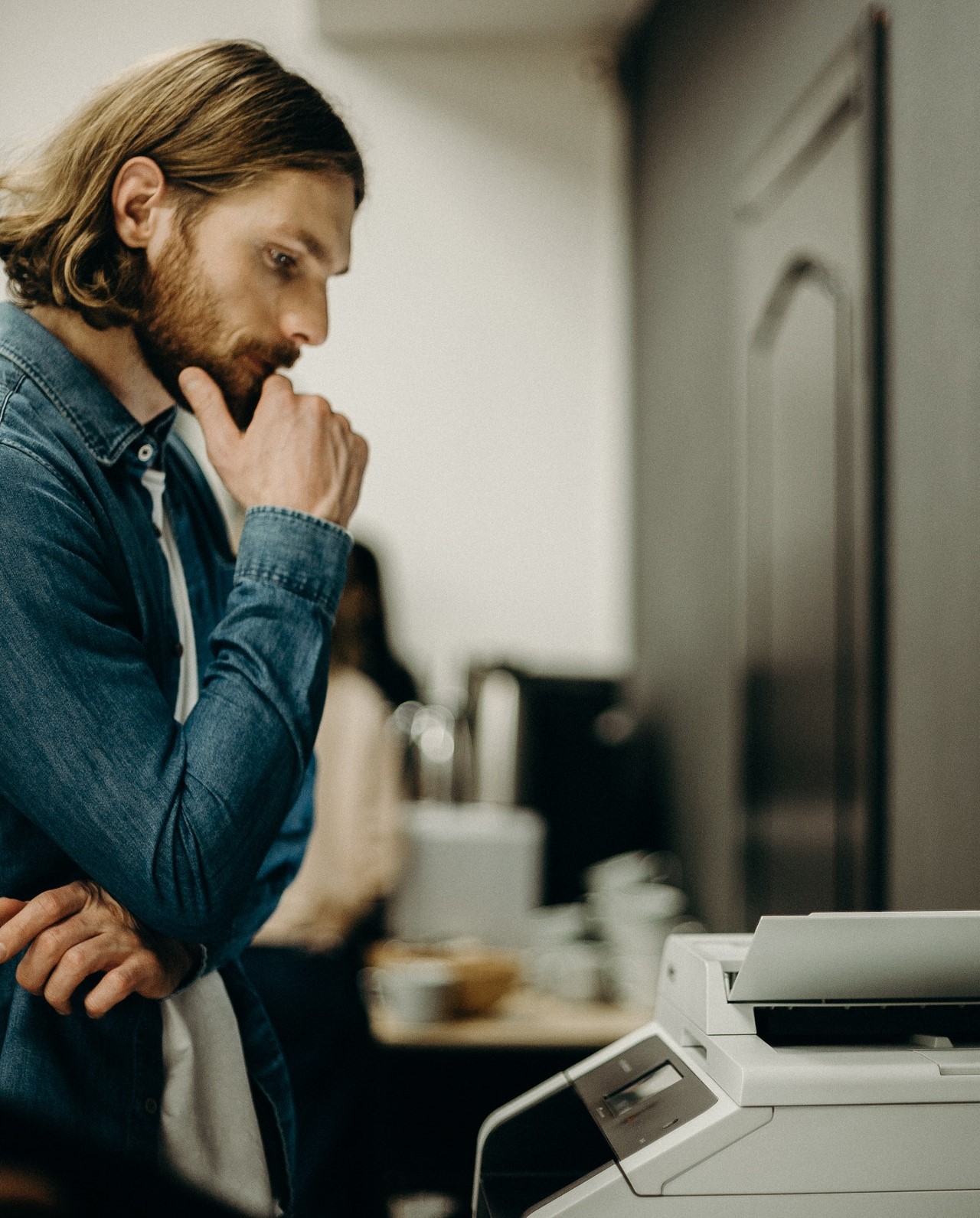
Tips Mengatasi Printer Spooling Dengan Cepat
Apakah Anda sedang mencari informasi tentang cara mengatasi printer spooling? Tepat sekali Anda berkunjung pada artikel ini, sebab kami akan memberikan informasi tentang cara mengatasi printer spooling.
Printer (printer) adalah perangkat yang terkadang sulit digunakan. Artikel ini membahas salah satu masalah printer yaitu spooler. Print Spooler, yang merupakan singkatan dari Concurrently Active Peripheral Online, adalah istilah untuk sistem komputer yang menerima dan mengirimkan pekerjaan cetak. Terkadang Anda ingin menghentikan sistem ini untuk mencegah spooler printer mengirimkan perintah ke printer untuk mencetak dokumen yang tidak diinginkan. Terkadang ketika Anda secara tidak sengaja mencetak dokumen dua kali, Anda mencabut printer sebelum selesai mencetak. Namun ketika kabel printer disambungkan kembali, ternyata printer masih mengingat dan mencetak dokumen sebelumnya dan bukan itu yang Anda inginkan.
Selain itu Spooler cetak membantu komputer Windows Anda berinteraksi dengan printer dan menempatkan pekerjaan cetak dalam antrian. Jika pesan kesalahan ditampilkan tentang spooler cetak, alat rusak atau tidak dapat berinteraksi dengan perangkat lunak lain. Anda mungkin perlu mencoba beberapa metode untuk memperbaiki cache yang rusak.
Cara Mengatasi Printer Spooling
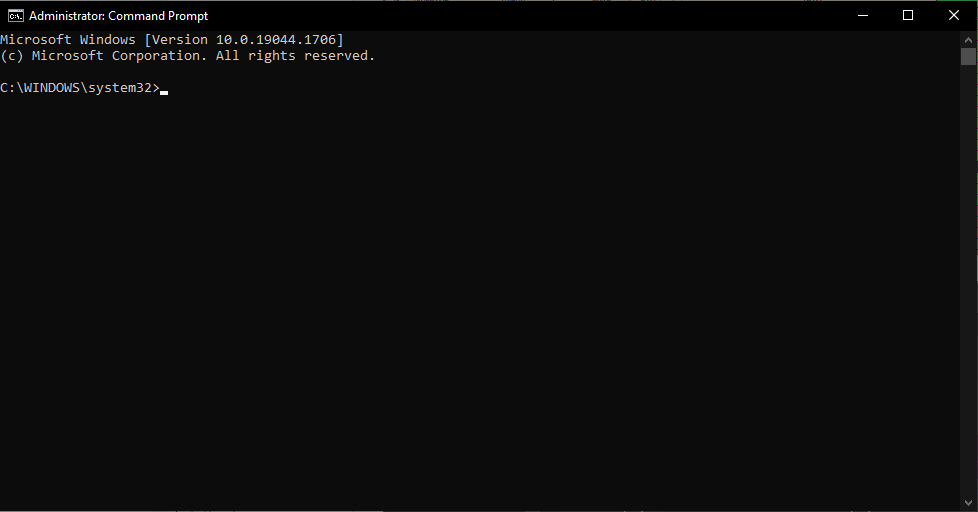
Berikut beberapa cara yang dapat Anda lakukan dalam mengatasi printer spooling:
1. Command Prompt
Command prompt merupakan salah cara alternatif yang dapat Anda gunakan dalam menjalankan suatu komputer berbabis Windows, fungsi Command Prompt sendiri sangatlah beragam sehingga dapat memudahkan dalam melakukan berbagai kegiatan. Misalnya mengatasi printer spooling seperti tema pada artikel ini. Berikut langkah-langkahnya:
- cari Command Prompt pada Windows Search Bar, lalu klik kanan Run As Administrator.
- Ketika muncul pop-up klik pada bagian Yes untuk melanjutkan membuka Command Prompt.
- Ketik ‘net stop spoller’ pada Command Prompt, selanjutkan tekan Enter untuk menjalankan perintah tersebut.
- Ketika Anda melihat baris yang berisi The Print Spooler service is stopping, maka tunggulah sebentar agar muncul baris perintah The Print Spoller service was stopped succesfully yang berarti fitur spooling pada printer telah berhasil dihentikan.
- Hapus semua running program printer, hal ini bertujuan agar ketika printer mencetak suatu dokumen spooling pada printer tidak melakukan restart. Semua running program printer tersebut yang masih harus dibatalkan, agar spooling berjalan normal. Biasanya directory location berada di C:\Windows\system32\spool\PRINTERS, HAPUS FILE DI DALAMNYA JANGAN BESERTA FOLDERNYA.
- Restart Printer Spooling. Hal ini bertujuan supaya sistem dapat mencetak dokumen di kemudian waktu, sehingga fitur spooling perlu dilakukan restart. Untuk melakukan hal ini Anda dapat mengetik perintah berikut: ‘net start spooler’ lalu tekan enter. Jika perintah printer tersebut berhasil, maka akan muncul baris perintah The Print Spooler service was started successfully akan muncul.
2. Administrative Tools
Administrative Tools merupakan suatu nama kolektif dari beberapa alat Windows canggih yang terutama digunakan oleh administrator sistem. Ini tersedia di sistem operasi Windows. Fitur ini juga dapat bermanfaat dalam mengatasi printer spooling, berikut langkah-langkahnya:
- Anda sebaiknya melakukan pemberhentian proses mencetak untuk sementara. Jika memungkinkan, berilah jeda pencetakan agar Anda punya waktu untuk membatalkan semua pekerjaan cetak yang ada dalam antrian.
- Selanjutnya buka Administrative Tools, dengan cara Find Windows Administrative Tools di Windows Search Bar
- Kemudian cari shorcut Services, kemudian double klik.
- Selanjutnya find service Print Spooler, lalu klik kanan pada menu tersebut lalu pilih opsi
- Hapus semua running program printer, hal ini bertujuan agar ketika printer mencetak suatu dokumen spooling pada printer tidak melakukan restart. Semua running program printer tersebut yang masih harus dibatalkan, agar spooling berjalan normal. Biasanya directory location berada di C:\Windows\system32\spool\PRINTERS, HAPUS FILE DI DALAMNYA JANGAN BESERTA FOLDERNYA.
- Lalu kembali ke Services untuk memulai kembali Service Print Spooler, dengan cara klik kanan menu Print Spooler lalu pilih opsi
Demikian informasi yang dapat kami sampaikan tentang cara mengatasi printer spooling, semoga informasi yang kami sampaikan tentang cara mengatasi printer spooling, bermanfaat bagi Anda. Jika Anda masih kekurangan dana untuk membeli suatu unit printer, pastikan Anda menyewa printer di IFrame, sebab IFrame merupakan jasa rental printer Solo terbaik. Sehingga Anda akan mendapatkan barang dan pelayanan yang terbaik dalam penyewaan printer yang Anda butuhkan.
Jasa Rental Printer Solo Jogjadan Sekitarnya

Bagi Anda yang ingin menyewa laptop dari berbagai brand dan tipe, Anda dapat mengunjungi I-Frame. I-Frame menawarkan jasa rental laptop jogja dan sekitarnya. Bagi Anda yang ingin menyewa laptop, PC atau printer di area Solo, Anda dapat menghubungi jasa rental printer Solo I-Frame. I-Frame menyediakan jasa sewa laptop, PC dan printer baik untuk keperluan pribadi atau event tertentu. Laptop, printer dan PC yang tersedia sangat beragam. Selain itu, Anda tidak perlu khawatir akan laptop atau PC yang lemot dan tidak update. I-Frame menyediakan laptop yang bebas virus dan tentunya anti lemot. Anda dapat menyewa PC atau Laptop berbagai brand di jasa rental printer Solo I-Frame. Yuk kunjungi I-Frame sekarang juga!
Have A Nice Day 😊